Un fișier DAV este un tip special de fișier video. De obicei, provine de la sisteme CCTV sau camere de securitate. Cu toate acestea, problema este că fișierele DAV nu funcționează bine cu majoritatea playerelor media. Nu pot fi deschise sau redate cu ușurință. Uneori, nici măcar nu vă permit să le partajați sau să le editați.
Dar iată partea bună. Poți transforma aceste dezavantaje în ceva bun. Când converti DAV în MP4, totul devine mai ușor. MP4 funcționează pe aproape orice dispozitiv. Se redă rapid. Se partajează rapid. Și îl poți chiar edita fără probleme.
Ești norocos că ești aici pentru că îți vom arăta cum se convertește DAV în MP4 în mod corect. Este ușor și veți termina imediat. Permiteți-ne să începem și să vă îmbunătățim fișierele video!
Partea 1: De ce să convertiți DAV în MP4
Este posibil să găsiți un fișier cu extensia .dav. Acest tip de fișier provine adesea de la camere de securitate sau sisteme DVR. Cu toate acestea, problema este că majoritatea playerelor video nu acceptă acest tip de fișier. Aici devine importantă convertirea în format MP4.
• MP4 funcționează pe aproape orice
MP4 este unul dintre cele mai utilizate formate la nivel global. Se redă pe telefoane, tablete, computere, televizoare și chiar console de jocuri. Fișierele DAV nu sunt însă compatibile. Conversia DAV în MP4 vă permite să vizionați videoclipul fără a fi nevoie de niciun software special.
• Mai ușor de partajat
Dacă vrei să trimiți videoclipul cuiva sau să îl încarci online, MP4 este cel mai bun format de utilizat. Multe site-uri web și aplicații nu acceptă fișiere DAV. MP4 este un format mai ușor, mai compatibil și mai ușor de utilizat pentru trimitere sau postare.
• Mai multe opțiuni de editare
Dacă vrei să tai părți din videoclip, să adaugi text sau să faci modificări, majoritatea editorilor video nu pot deschide fișiere DAV. Cu toate acestea, pot deschide fișiere MP4 fără nicio problemă. Îți oferă mai mult control pentru a edita videoclipul așa cum dorești.
• Mai sigur pentru păstrarea pe termen lung
MP4 este un format utilizat pe scară largă, care există de o perioadă considerabilă de timp. Este mai pregătit pentru viitor decât DAV. Salvarea videoclipurilor ca MP4 vă ajută să le păstrați în siguranță și utilizabile pentru mulți ani de acum înainte.
• Mai puține probleme, mai multă libertate
Conversia DAV în MP4 vă scutește de a descărca software pentru a viziona videoclipul. De asemenea, înseamnă mai puține erori și blocări. MP4 este un format stabil, curat și ușor de utilizat, care poate fi folosit oriunde.
Partea 2: Cum se convertește DAV în MP4 pe Windows/Mac [Cea mai bună soluție]]
Te-ai hotărât deja să converti DAV în MP4 deoarece știi că MP4 este un format mai larg acceptat, mai ușor de utilizat și redat pe multe dispozitive. Acum, ai nevoie de un instrument care funcționează bine și își face treaba rapid. Cea mai bună alegere este AVaide Convertor video.
Acest program este compatibil atât cu Windows, cât și cu Mac. Poate converti fișierele DAV în MP4 cu un singur clic. Nu trebuie să vă faceți griji cu privire la pierderea calității video. Videoclipul rămâne clar și precis. De asemenea, acceptă diverse alte formate, inclusiv AVI, MOV, MKV și multe altele. Dacă doriți să convertiți alte videoclipuri ulterior, puteți utiliza același instrument.
Fără alte formalități, aflați mai jos cum să convertiți DAV în MP4!
Pasul 1Accesați site-ul web AVAide Video Converter și descărcați programul gratuit. Alegeți versiunea potrivită pentru sistemul dvs., Windows sau Mac. După instalare, deschideți programul.

DESCĂRCARE GRATUITĂ Pentru Windows 7 sau o versiune ulterioară
 Descărcare sigură
Descărcare sigură
DESCĂRCARE GRATUITĂ Pentru Mac OS X 10.13 sau o versiune ulterioară
 Descărcare sigură
Descărcare sigurăPasul 2 Ești automat pe Convertor Acum, apăsați tasta Adăugați fișiere și încărcați fișierele DAV.
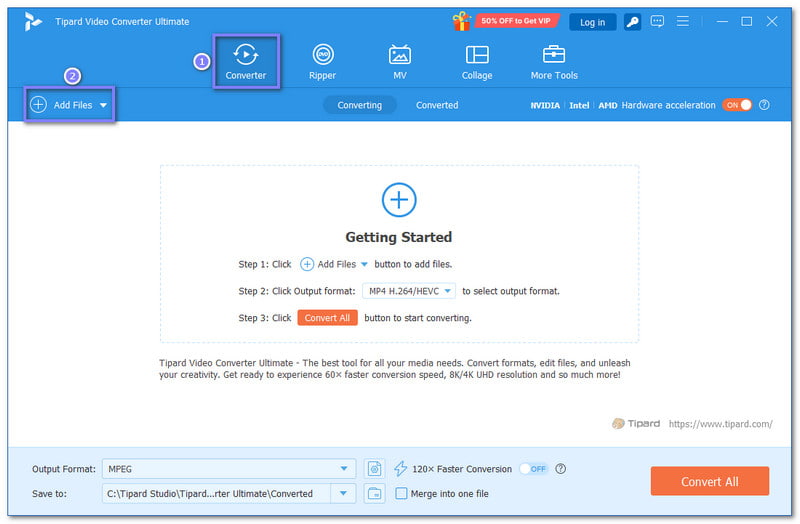
Pasul 3După ce fișierele DAV sunt încărcate, faceți clic pe Format meniul derulant din colțul din dreapta. Va apărea o listă. Alegeți MP4 de la Video secțiune.
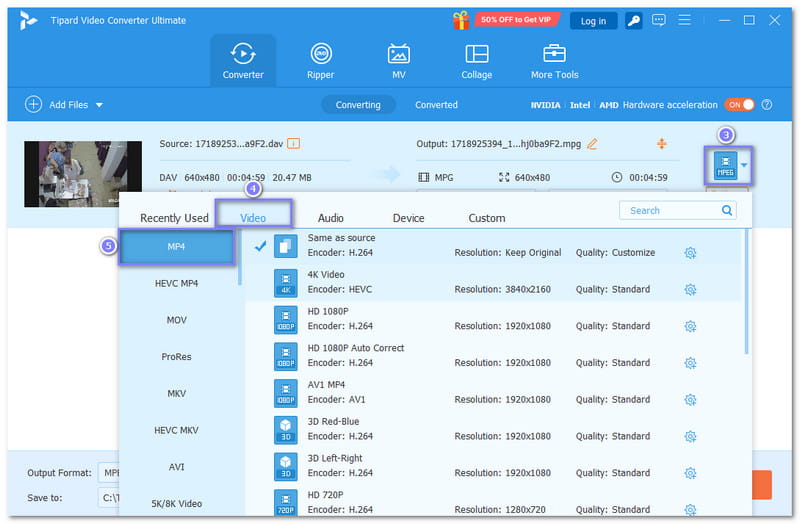
Pasul 4Dacă fișierul DAV este prea lung sau doriți să extrageți doar o parte, apăsați butonul A tăia Aici puteți decupa clipul sau îl puteți împărți în părți. Dacă doriți să decupați ecranul sau să faceți mici editări, apăsați butonul Editați | × buton. Este util să curățați videoclipul înainte de conversie.
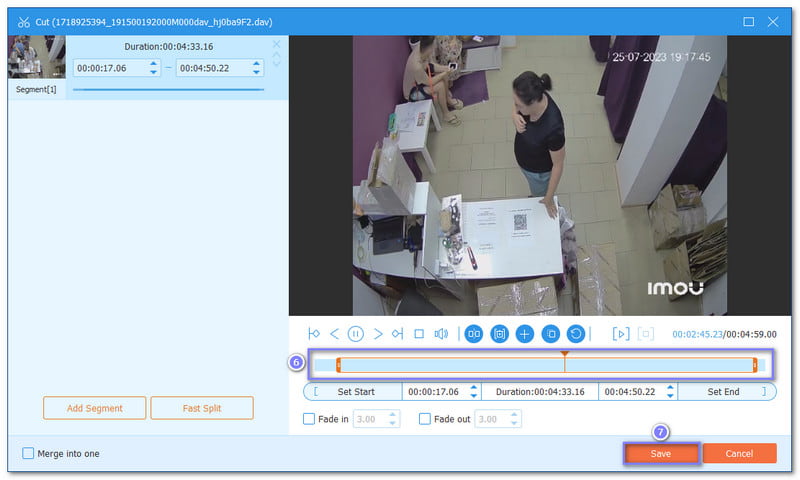
Pasul 5Alegeți unde doriți să salvați fișierul MP4. Pentru a face acest lucru, faceți clic pe Pliant și alegeți o destinație. După toate acestea, faceți clic pe butonul Convertiți tot pentru a porni procesul de conversie DAV în MP4. Viteza este mare și menține videoclipul clar, așa că nu vă mai faceți griji cu privire la rezultat.
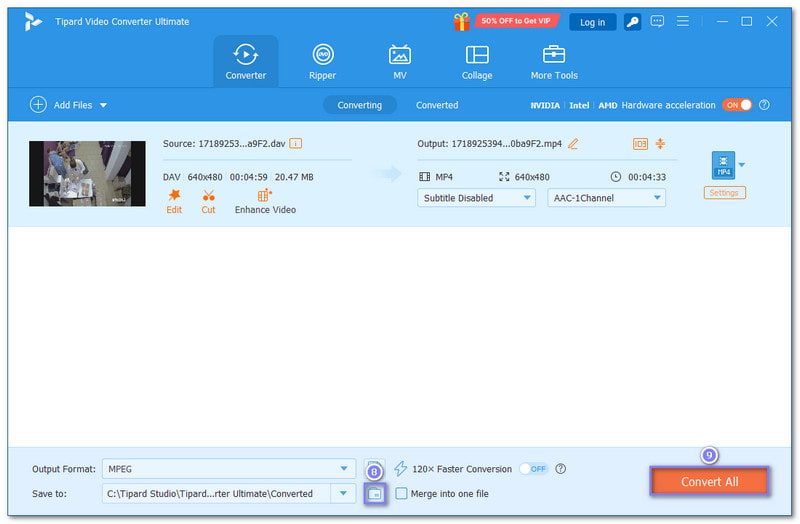
Sfaturi suplimentare: Poți personaliza videoclipul exact așa cum dorești cu AVAide Video Converter. Poți regla fin setările de ieșire. Poți modifica lucruri precum codificatorul video, rata de cadre și rata de biți. De asemenea, îl poți folosi pentru a... crește rezoluția videoAceste opțiuni vă ajută să obțineți cel mai bun echilibru între calitatea video și dimensiunea fișierului. Sunt utile dacă doriți să vizionați videoclipuri pe mai multe dispozitive sau să economisiți spațiu pe computer.
Partea 3: Alte convertoare DAV în MP4 utile pentru referință
Dacă doriți mai multe opțiuni pentru a converti DAV în MP4, există câteva instrumente bune pe care le puteți încerca. Fiecare are propria modalitate de a vă ajuta să schimbați formatul video. Iată trei convertoare populare pe care le puteți utiliza.
1. VLC
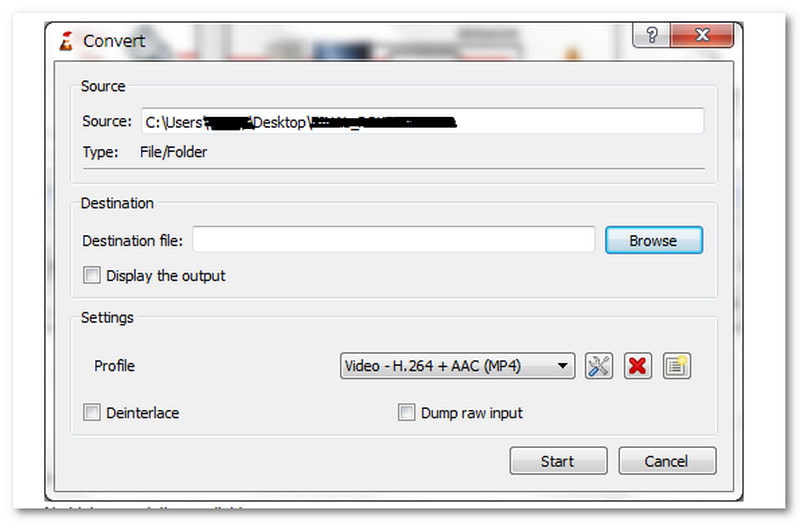
VLC nu este doar un player; poate converti și videoclipuri. Fișierele DAV sunt dificile deoarece vin criptate de DVR-uri precum DVR365. Pentru a afla cum să convertiți fișiere DAV în MP4 în VLC, trebuie mai întâi să salvați fișierele DAV de pe DVR pe computer. După aceea, deschideți VLC și accesați Fișier > Conversie/Salvare. Adăugați fișierul DAV, apoi alegeți MP4 ca format. Alegeți unde să salvați fișierul și începeți conversia. VLC este un player gratuit și multiplatformă care funcționează atât pe Windows, cât și pe Mac. Cu toate acestea, uneori VLC convertește mai întâi fișierele DAV în AVI, așa că este posibil să aveți nevoie de un alt convertor pentru a transforma AVI în MP4.
2. Convertor video MiniTool
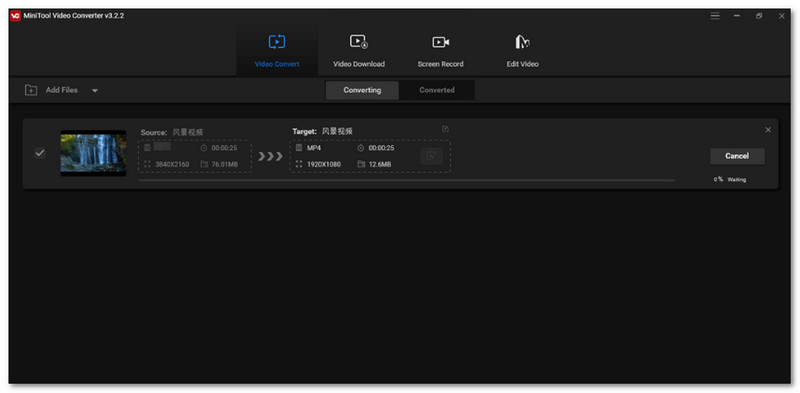
MiniTool Video Converter este un program simplu, conceput special pentru convertirea videoclipurilor, cum ar fi DAV în MP4. Acceptă diverse formate și vă permite, de asemenea, să editați videoclipurile. Puteți tăia, decupa sau adăuga efecte înainte de salvare. De asemenea, vă permite... îmbunătăți calitatea video, rezoluție și multe altele. În plus, este rapid și poate converti mai multe videoclipuri simultan, ceea ce este benefic dacă aveți numeroase fișiere DAV de convertit în MP4 sau alte formate.
3. Online-Convertire
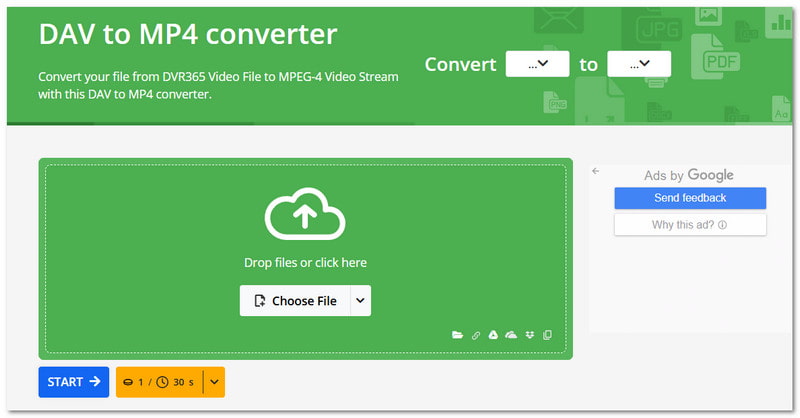
Dacă preferi să nu descarci software și vrei să înveți cum să converti un fișier DAV în MP4 online, Online-Convert este o alegere bună. Este un site web care îți transformă fișierele DAV în MP4 direct în browser. Încarci fișierul, alegi formatul MP4 și poți chiar să ajustezi fin setările video sau audio înainte de conversie. Acceptă o gamă largă de tipuri de fișiere, nu doar video. Cel mai bun lucru este că este gratuit și funcționează pe orice dispozitiv. Cu toate acestea, viteza depinde de conexiunea ta și de dimensiunea fișierului.
Sperăm că acum sunteți fericiți și liniștiți, știind că conversia DAV în MP4 oferă numeroase avantaje. Suntem foarte bucuroși că v-am ajutat să învățați. cum se transformă DAV în MP4 în mod corect.
Dacă vrei ușor, rapid și fără pierderi de calitate, AVaide Convertor video este cel mai bun de utilizat. Funcționează atât pe Windows, cât și pe Mac. Acceptă o gamă largă de formate video, nu doar MP4. Puteți chiar să modificați setări precum rezoluția sau rata de biți, dacă doriți.
Setul dvs. complet de instrumente video care acceptă peste 350 de formate pentru conversie la calitate fără pierderi.
Convertiți videoclipul




